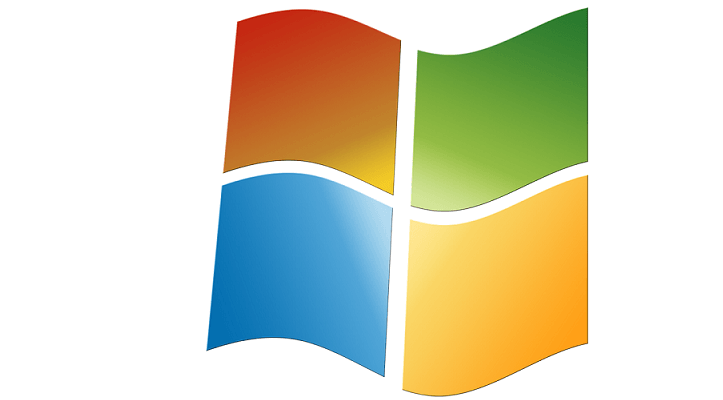
Questo software manterrà i driver attivi e funzionanti, proteggendoti così da errori comuni del computer e guasti hardware. Controlla subito tutti i tuoi driver in 3 semplici passaggi:
- Scarica DriverFix (file di download verificato).
- Clic Inizia scansione per trovare tutti i driver problematici.
- Clic Aggiorna driver per ottenere nuove versioni ed evitare malfunzionamenti del sistema.
- DriverFix è stato scaricato da 0 lettori questo mese.
Ripristina Windows 7 da Windows 10
- Usa il disco di installazione di Windows 7
- Torna a Windows 7 utilizzando la pagina Impostazioni
- Disinstallare Windows 10 Downloader
In questa guida, ti mostreremo esattamente come puoi eseguire il downgrade del sistema a partire dal Windows 10, Windows 8.1 al sistema operativo Windows 7.
Le ragioni per cui gli utenti potrebbero voler eseguire il downgrade variano molto. Penso che nella maggior parte dei casi, le persone non si siano abituate alla nuova interfaccia di Windows 10, 8.1.
Molto probabilmente, alcune delle app che usavano di frequente su Windows 7 non sono più supportate su Windows 8.1 o Windows 10.
Cosa devi tenere a mente se vuoi downgrade da Windows 10 a 10 Windows 7 è il fatto che Microsoft non supporta il downgrade. L'azienda vuole che tutti i suoi utenti eseguire l'ultima versione di Windows.
Inoltre, sarà solo possibile eseguire il downgrade da Windows 10, edizione 8.1 Pro a Windows 7 Professional o Windows Vista Attività commerciale.
Mantieni il tuo Windows 7 per sempre! Scopri come leggendo la nostra guida completa!
Passaggi per tornare a Windows 7
Usa il disco di installazione di Windows 7
- Prima di tutto, abbiamo bisogno di un disco preconfigurato con Windows 7 Premium. Se non ne hai già uno, puoi chiamare il negozio da cui hai acquistato il PC e chiedere loro se hanno un CD di Windows 7 Premium o un disco preconfigurato.
- Dovrai ordinare il disco o scaricarlo da Internet come Immagine ISO e masterizzare il CD da soli.
- Il passaggio successivo che devi compiere è aprire Gestione dispositivi tenendo premuto il pulsante "Finestra" e il pulsante "X".
- In Gestione dispositivi, espandi tutti i dispositivi che hai lì. Dovrai fare una schermata di stampa dei dispositivi o semplicemente scriverli, i più importanti sono fondamentalmente "adattatore display", "adattatore di rete" e "dispositivo di puntamento" (se non è un topo).
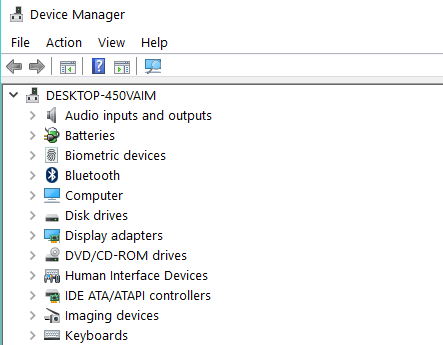
- Dopo averli annotati, vai sul sito Web del produttore di ciascun dispositivo e scarica i driver necessari per Windows 7. Dopo averli scaricati, non puoi tenerli sul PC. Copiali invece su una chiavetta USB o su un CD.
Nota: non copiare i driver sul CD di Windows 7. - Fai un elenco di tutte le app che hai sul PC per assicurarti di installarle dopo aver installato e funzionante Windows 7
Nota: Le app scaricate da Windows Store non funzioneranno su Windows 7, purtroppo. - Essere sicuri di eseguire il backup di tutti i dati personali avrai bisogno come e-mail, film, musica su una chiavetta USB o un disco rigido esterno.
- Dopo aver eseguito il backup di tutti i dati, ora puoi procedere con il disco di installazione di Windows 7.
- Riavvia il PC e inserisci il disco di Windows 7 nel PC.
- Potrebbe chiederti di eseguire l'avvio da Windows 7, in questo caso seleziona Windows 7.
- Il programma di installazione di Windows 7 Premium ti chiederà la partizione da cui iniziare l'installazione e, naturalmente, per formattare la partizione.
- Durante l'installazione di Windows 7 premium, si riavvierà una volta e quindi dovrebbe completare l'installazione.
- Dovrai installare i dispositivi che hai annotato sopra e salvato sulla tua USB, nonché i dati personali e le app che avevi su Windows 10, 8.1.
Torna a Windows 7 utilizzando la pagina Impostazioni
Se hai installato Windows 10, 8.1 usando aggiornamento Windows, puoi tornare rapidamente a Windows 7 utilizzando l'opzione Ripristino dalla pagina Impostazioni. Ecco i passaggi da seguire:
- Vai su Impostazioni > Aggiornamento e sicurezza
- Seleziona Ripristino > Torna a Windows 7
- Premi il pulsante Inizia> attendi fino a quando il tuo computer non è tornato a una versione precedente
Disinstallare Windows 10 Downloader
Ora che hai finalmente disinstallato Windows 10 e sei tornato a Windows 7, Microsoft ti suggerirà costantemente di aggiornare il tuo sistema.
Se vuoi eliminare questi fastidiosi suggerimenti, devi rimuovere il downloader di Windows 10. Per ulteriori informazioni e i passaggi da seguire, dai un'occhiata questa guida.
Gli aggiornamenti di Windows 7 sono ancora disponibili? Scopri maggiori informazioni sul tuo sistema operativo preferito da qui!
Ecco come puoi eseguire il downgrade da Windows computer 10 o Windows 8.1 a Windows 7 Premium. Assicurati di aver eseguito il backup dei dati poiché ne avrai sicuramente bisogno per Windows 7.
Per ulteriori idee sul downgrade a Windows 7 Premium, faccelo sapere nei commenti qui sotto. Vedremo cosa possiamo fare per aiutarti ulteriormente.
STORIE CORRELATE DA VERIFICARE:
- I 5 migliori programmi di disinstallazione di Windows 7
- Come disinstallare completamente Spotify su Windows 7
- Windows 10 si sta allontanando da Windows 7, afferma StatCounter

